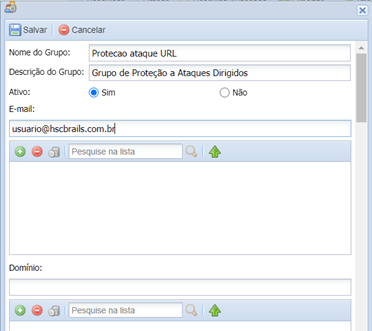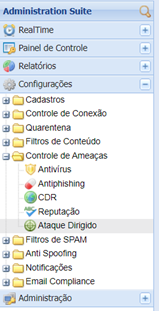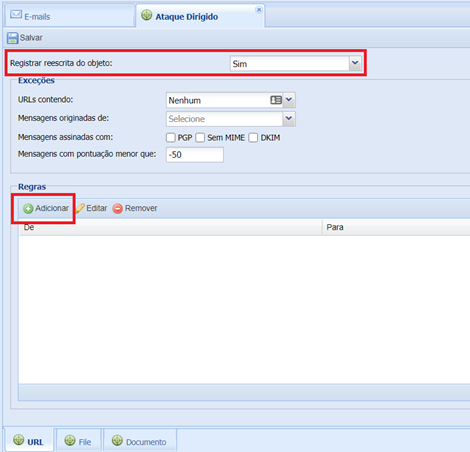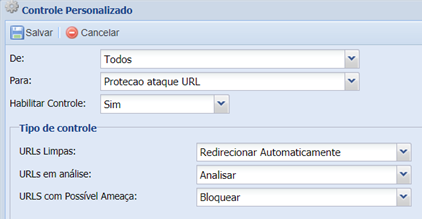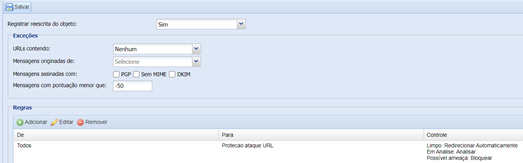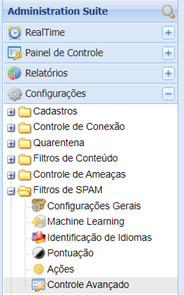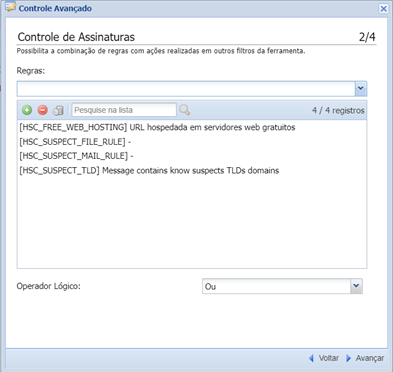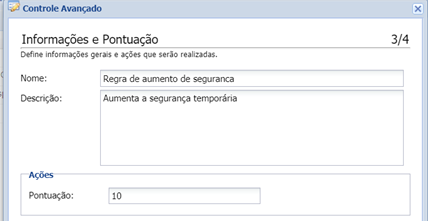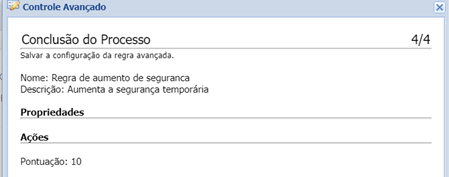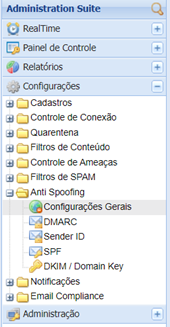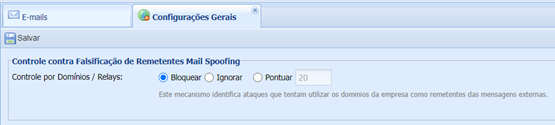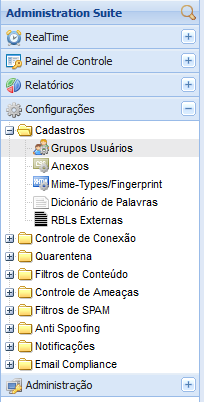...
Mediante ataques dirigidos a algumas empresas em específico, a HSCBRASIL criou um procedimento de aumento de restrição quanto a determinados tipos de emails e acesso a URL’s contidos em emails.
- Clique em Adicionar (+)
Crie o grupo desejado, conforme a sua necessidade, podendo ser domínio, emails, etc. No exemplo abaixo vamos adicionar somente um único email com a proteção de ataque dirigido ativo, o resto da empresa não terá a proteção ativa.
No exemplo, vamos considerar que quem irá possuir a proteção com a reescrita de URL será o email usuario@hscbrasil.com.br
Após inserido todos os emails/domínios, não esqueça de clicar em Salvar. - Agora para ativar a proteção a ataque dirigido, vá em:
Configurações > Controle de Ameaças > Ataque Dirigido
Registrar reescrita do objeto: Sim
Em regras, clique em Adicionar (+) - Sigas as configurações da tela a seguir:
De: Todos
Clique em SalvarFicará algo similar a tela a seguir:
Para: Proteção ataque URL – É o grupo que foi criado anteriormente
Habilitar Controle: Sim
URL’s Limpas: Redirecionar Automaticamente
URL’s em análise: Analisar
URL’s com Possível Ameaça: BloquearClique no botão Salvar
Ativando as assinaturas para aumento de proteção temporária
Clique em Aplicar Configurações
Vá em Configurações > Filtros de SPAM > Controle AvançadoClique em Adicionar (+)
Na Seção do Controle, selecione a opção Controle de Assinaturas
Clique em Avançar No campo Operador Lógico mudar para OU
Selecione as regras de acordo com a sua necessidade. Na descrição das regras anteriormente apresentadas, tem a explicação de cada uma das regras que estamos adicionando aqui. Caso alguma delas não esteja de acordo com a política da sua empresa, pode-se ignorar a assinatura.No exemplo selecionamos toda as regras anteriormente mencionadas.
Após inseridas as assinaturas desejadas, clique em AvançarInsira um nome para a regra e a descrição da mesma.
Na pontuação sugerimos 3 opções:- 2 Pontos: Menor indicação de criticidade, mas também gera menos possíveis falsos positivos;
- 5 Pontos: Criticidade mediana, possível falso positivo;
- 10 Pontos: Maior criticidade, mas em compensação maior chance de gerar falso positivo.
No exemplo, vamos optar por 10 pontos, para deixarmos o mais restrito possível.
Clique em Avançar- Será apresentado uma tela de confirmação da regra a ser criada.
Clique em Salvar
Vá em Configurações > Anti Spoofing > Configurações Gerais
- Mude a configuração (caso já não esteja configurado dessa forma) de Controle contra Falsificação de Remetentes Mail Spoofing para Bloquear.
Clique em Salvar
Também mude a configuração de Controle de Remetentes Envelope SMTP x From Header, em Domínios Forjados com Free Mail para Bloquear.
Clique em Salvar
Clique em Aplicar Configurações- Ative a proteção a ataques dirigidos (opcional).
Objetivo da proteção: Ativa a reescrita de URL’s, para quando o usuário ao clicar em uma URL contida no email, o mesmo seja feita em tempo real a verificação de que a URL esteja seguro para acesso, antes de liberar para o usuário o conteúdo da mesma.
Crie um grupo de usuários que utilizará a função de reescrita de URL.
Para isso, vá em Configurações > Cadastros > Grupos Usuários - Clique em Adicionar (+)
Crie o grupo desejado, conforme a sua necessidade, podendo ser domínio, emails, etc. No exemplo abaixo vamos adicionar somente um único email com a proteção de ataque dirigido ativo, o resto da empresa não terá a proteção ativa.
No exemplo, vamos considerar que quem irá possuir a proteção com a reescrita de URL será o email usuario@hscbrasil.com.br
Após inserido todos os emails/domínios, não esqueça de clicar em Salvar. - Agora para ativar a proteção a ataque dirigido, vá em:
Configurações > Controle de Ameaças > Ataque Dirigido
Registrar reescrita do objeto: Sim
Em regras, clique em Adicionar (+) - Sigas as configurações da tela a seguir:
De: Todos
Para: Proteção ataque URL – É o grupo que foi criado anteriormente
Habilitar Controle: Sim
URL’s Limpas: Redirecionar Automaticamente
URL’s em análise: Analisar
URL’s com Possível Ameaça: BloquearClique em Salvar
Ficará algo similar a tela a seguir:Clique no botão Salvar
Clique em Aplicar Configurações
Objetivo da proteção: Ativa a reescrita de URL’s, para quando o usuário ao clicar em uma URL contida no email, o mesmo seja feita em tempo real a verificação de que a URL esteja seguro para acesso, antes de liberar para o usuário o conteúdo da mesma.
Crie um grupo de usuários que utilizará a função de reescrita de URL.
Para isso, vá em Configurações > Cadastros > Grupos Usuários
...